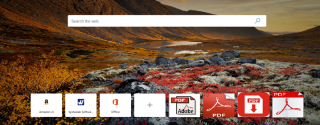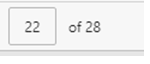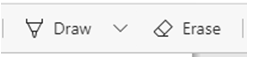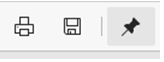Probabil ați auzit de noul Microsoft Edge bazat pe Chromium și de cum a ajuns de la unul dintre browserele de sub top zece la al doilea cel mai folosit browser, răsturnând Firefox . Dar știați că Microsoft Edge a creat un cititor PDF care pretinde a fi ceva special? Să verificăm acest nou cititor PDF în Edge și se poate potrivi puțin cu experiența de citire a Kindle.
Versiunea anterioară a Microsoft Edge accepta și documente PDF, dar avea doar funcții limitate. Noua ediție renovată a Edge este fantastică și nu are nevoie de Adobe Acrobat Reader instalat pentru a citi fișierele PDF. Microsoft a adăugat, de asemenea, o culoare roșie de evidențiere PDF și capacitatea de a ieși din modul de evidențiere prin simpla apăsare a tastei Esc de pe tastatură.
Citește și: 10 cele mai bune site-uri de descărcare de cărți electronice gratuite
Cum să utilizați Microsoft Edge PDF Viewer în Windows 10?
Deschideți documentul PDF
Deschideți browserul Microsoft Edge și trageți și plasați orice fișier PDF din folderul dvs. în fereastra Edge și se va lansa cititorul PDF din Edge. Cu toate acestea, dacă PDF-ul este online, atunci deschideți linkul web într-o filă nouă și veți putea folosi cititorul PDF în Edge.
Citiți și: Cum să ștergeți memoria cache din browserul Edge împreună cu modulele cookie?
Navigați în documentul PDF în interiorul Microsoft Edge
Navigarea unui document PDF în Edge înseamnă derularea în sus sau în jos, care poate fi rapid în jos cu rotița mouse-ului, butoanele pagină sus și pagina în jos și cele mai convenabile taste săgeți.
Acum, dacă aveți un cuprins, este posibil să doriți să faceți clic pe pictograma meniului situată în colțul din stânga sus pentru a deschide o listă de conținut separat în panoul din stânga. Conținutul panoului din stânga va fi întotdeauna disponibil și nu se modifică prin schimbarea paginilor.
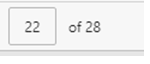
De asemenea, puteți utiliza opțiunile de pagină din colțul din stânga sus și puteți introduce numărul paginii pentru a merge la pagina exactă.
Citește și: Cum să activezi Flash Player pe Chrome, Firefox și Edge?
Opțiunile de vizualizare
Microsoft Edge PDF Viewer oferă utilizatorului patru butoane în partea dreaptă sus a ecranului. Butoanele + și – pot fi folosite pentru a mări și micșora documentul. Săgeata în formă de cerc poate roti documentul, în timp ce ultimul buton poate oferi cititorului cea mai bună vedere prin potrivirea documentului pe fereastră.
Citiți și: 5 cele mai bune opțiuni de blocare a reclamelor gratuite pentru Windows 10 pentru a bloca reclamele pe Microsoft Edge
Desen pe PDF
Dacă doriți să vă faceți impresii pe PDF sau să marcați o anumită parte a acestuia, atunci există două butoane doar pentru asta. Butoanele Draw și Erase sunt una dintre caracteristicile distractive ale Microsoft Edge PDF viewer și, în același timp, pot fi foarte utile.
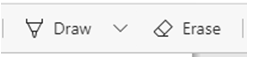
Butonul Desenare le permite utilizatorilor să facă note sau să deseneze neclintit în fișierul PDF, iar butonul Ștergere șterge desenul realizat de utilizator dintr-o singură mișcare.
Citește și: Microsoft Edge a fost lansat într-un avatar complet nou: tot ce trebuie să știi
Salvare și imprimare
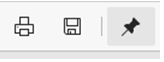
Ultimul grup de butoane poate fi folosit dacă doriți să tipăriți și să salvați documentul. Butonul cu pictograma imprimantei va lansa meniul de dialog al imprimantei unde puteți alege dintre diferite setări ale imprimantei și puteți imprima documentul. Cealaltă pictogramă care are o pictogramă Floppy Disk vă va permite să salvați documentul. Există o altă pictogramă care va anula fixarea întregii bare de comandă în timpul citirii și poate fi fixată din nou oricând în vizualizatorul Microsoft Edge PDF.
Citiți și: Browser Microsoft Edge Chromium – Sfaturi utile pentru a începe
Cum se dezactivează vizualizatorul PDF al Edge?
Dacă toate fișierele PDF se deschid în Microsoft Edge și nu în Adobe Acrobat Reader implicit, atunci Microsoft Edge a fost setat ca program implicit pentru vizualizarea PDF pe computer. Pentru a dezactiva PDF Viewer de la Edge ca cititor PDF implicit, urmați acești pași:
Pasul 1 . Alegeți orice fișier PDF de pe computer și faceți clic dreapta pe el.
Pasul 2 . Din meniul contextual, alegeți Proprietăți și se va deschide o nouă casetă de dialog.
Pasul 3 . Găsiți Open With și faceți clic pe butonul Schimbare și selectați cititorul implicit și faceți clic pe Aplicare.
Acest pas va dezactiva vizualizatorul PDF al Edge și puteți deschide fișierele PDF în cititorul preferat.
Citește și: Cum să accelerezi Microsoft Edge pentru Windows 10
Ce părere aveți despre Microsoft Edge Pdf Viewer în Windows 10?
Noul cititor PDF din Edge este activat automat, iar utilizatorii nu trebuie să îl pornească din setări. Tot ce trebuie să faceți este să trageți și să plasați un fișier PDF în fereastra Edge. Există multe cititoare PDF disponibile, dar având în vedere că browserul poate deschide un fișier PDF, acesta instalează un program mai puțin în computer, ceea ce înseamnă mai mult spațiu și un consum mai mic de lățime de bandă datorită actualizărilor.
Urmărește-ne pe rețelele sociale – Facebook și YouTube . Pentru orice întrebări sau sugestii, vă rugăm să ne anunțați în secțiunea de comentarii de mai jos. Ne-ar plăcea să revenim cu o soluție. Postăm în mod regulat sfaturi și trucuri, împreună cu soluții la probleme comune legate de tehnologie.